Windows で MAC アドレスを見つける 7 つの方法

getmac、Get-NetAdapter などのコマンドを使用して、Windows で MAC アドレスを検索する方法。
最近、Windows 7 Ultimate および Enterprise で新しい表示言語をインストールして変更する方法に関するチュートリアルを公開しました。ただし、Windows 7 Ultimate は、ホーム ユーザーには広く使用されていません。その時点で、今後のチュートリアルで、Windows Home および Professional エディションを使用するときに新しい表示言語をインストールして変更する方法を示すことを約束しました。方法を示す時が来ました。
コンテンツ
ホーム ユーザー向けの (部分的な) ソリューション: Windows 7 言語インターフェイス パック (LIP)
Windows 7 の Home または Professional エディションを所有している場合、最も簡単な方法は、いわゆる Windows 7 Language Interface Pack (LIP) を使用することです。 Windows 7 LIP は、ユーザー インターフェイスの部分的な翻訳です。これらのパッケージは、最も使用される要素を別の言語に翻訳し、残りのインターフェイス要素は、ほとんどの場合英語である親言語で保持されます。親言語は、別の表示言語への翻訳の基礎として使用される言語です。たとえば、英語は、インターフェイス要素をアフリカーンス語、ベンガル語 (インド)、フィリピン語、ヒンディー語、マルタ語などの多くの言語に翻訳するために使用される親言語です。ロシア語は、ウズベク語、トルクメン語、タタール語、モンゴル語などの母語です。他の親言語は、フランス語、スペイン語、ノルウェー語、またはセルビア語です。
Language Interface Pack をインストールするには、Windows 7 に適切な親言語がインストールされている必要があります。そうしないと、インストールできません。
ダウンロード可能な Windows 7 言語インターフェイス パックは、Windows の言語のダウンロードページにあります。
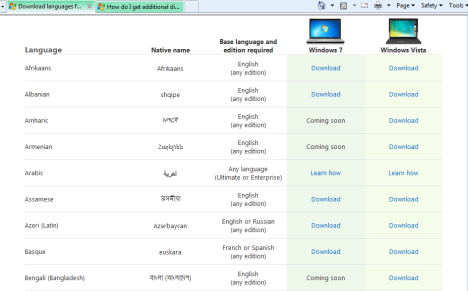
表示言語
Windows 7 言語インターフェイス パック (LIP) のインストール
まず、使用したいLIPをダウンロードしてください。残念ながら、すべての言語でダウンロード可能なパッケージが利用できるわけではありません。必要な言語が該当する場合は、このチュートリアルの次のセクションをお読みください。
ダウンロードした LIP ファイルを実行します。拡張子が「.mlc」のファイルです。この演習では、LIP_fil-PH-32bit.mlcというファイル名のフィリピン語インターフェイス パックを使用しました。
[表示言語のインストールまたはアンインストール]ウィンドウが開きます。[次へ] をクリックします。
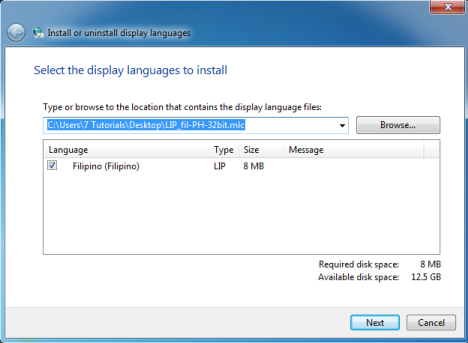
表示言語
ライセンス条項を確認するよう求められます。それらを読み、「ライセンス条項に同意します」にチェックを入れて、[次へ] をクリックします。
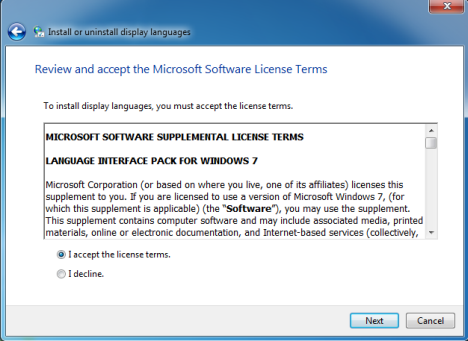
表示言語
インストールしようとしている言語インターフェイス パックに関する情報を含む ReadMe ファイルを読むように求められます。それを読んで、[次へ] をクリックします。
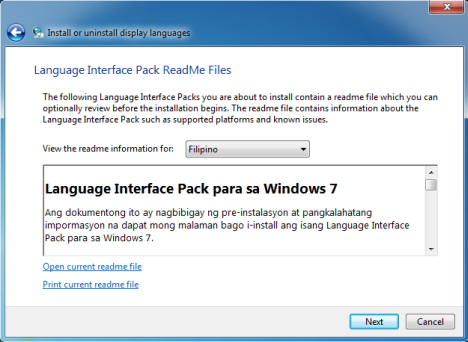
表示言語
インストール プロセスが開始され、進行状況の更新ウィンドウが表示されます。
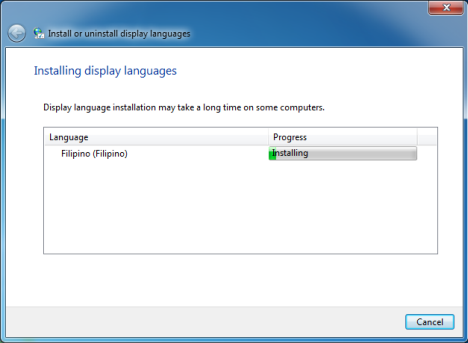
表示言語
完了すると、インストール プロセスの成功が通知されます。[次へ] をクリックします。
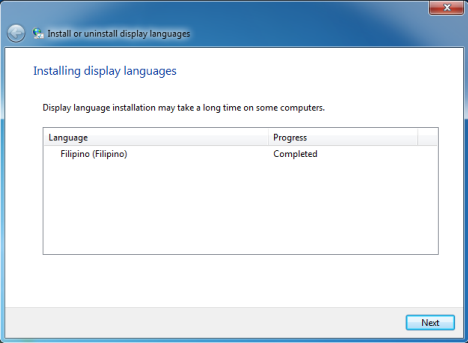
表示言語
表示言語を選択するよう求められます。使用する新しい表示言語を選択します。次に、「表示言語をようこそ画面とシステム アカウントに適用する」というボックスをオンにします。これが必要な場合は、.
完了したら、[表示言語の変更] をクリックします。
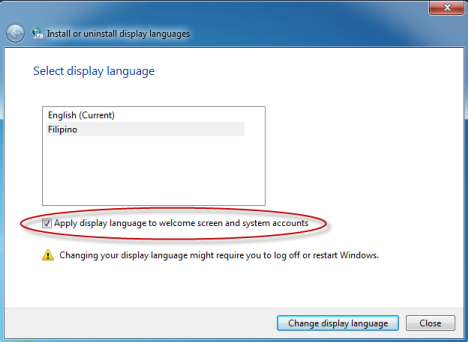
表示言語
次に、言語の変更を有効にするために再起動が必要であることが通知されます。開いているドキュメントとアプリケーションをすべて閉じます。完了したら、[今すぐ再起動] をクリックします。
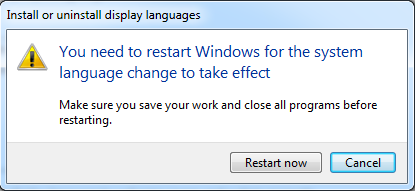
表示言語
ログオンすると、新しくインストールされた表示言語がユーザー インターフェイスのほとんどの要素に使用されます。
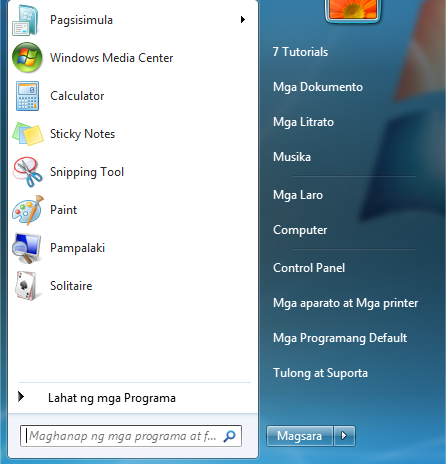
表示言語
翻訳されていない要素は、インストールした Language Interface Pack で使用される親言語で表示されます。
マイ言語用の Windows 7 言語インターフェイス パック (LIP) がありません
使用する必要がある表示言語のダウンロード リンクがない場合は、厳しい状況にあります。Windows 7 Ultimate がインストールされていない場合は、オペレーティング システムを少しハックする必要があります。このシナリオと、このチュートリアルで最も効果的な解決策について説明します: Windows 7 Home & Professional with Vistalizator で新しい表示言語をインストールして変更します。
エラー: この LIP 言語には、インストールされていない、または選択されていない他の言語が必要です
ダウンロードした LIP が必要とする親言語とは異なる言語を Windows 7 が使用している場合、「この LIP 言語には、インストールまたは選択されていない他の言語が必要です」というエラー メッセージが表示されます。たとえば、英語版の Windows 7 を使用していて、カタロニア語の LIP をインストールする場合に、これが発生します。
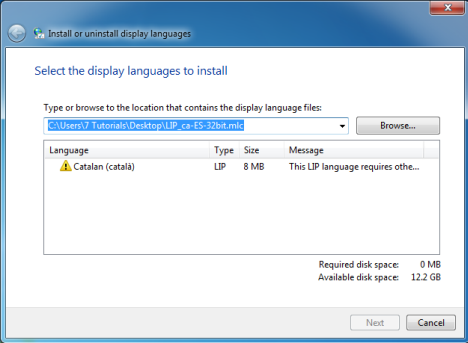
表示言語
この場合、必要なディスプレイの親言語を最初にインストールしてから、使用する必要がある LIP をインストールする必要があります。それが不可能な場合、あなたは厳しい状況にあります。この例外的なシナリオについても説明します。したがって...今後の記事にご期待ください。
結論 - 複雑です
残念ながら、Windows 7 Home および Professional エディションのユーザーにとっては複雑です。オペレーティング システムをハッキングせずに、別の表示言語をインストールして使用する必要がある場合は、この手順を実行するしかありません。ただし、ダウンロード可能な言語インターフェイス パックの数が多くなり、最も一般的な言語が多く含まれる場合は、これは問題にはなりません。他の実用的なソリューションを特定するために最善を尽くします。それまでの間、ご意見やご質問がございましたら、お気軽に以下のフォームをご利用ください。
別の解決策が見つかりました: Windows 7 Home & Professional with Vistalizator で新しい表示言語をインストールして変更します。
getmac、Get-NetAdapter などのコマンドを使用して、Windows で MAC アドレスを検索する方法。
資格情報マネージャーとは何ですか? Windows がパスワードをどのように保存しますか? それを使用して保存されたパスワードを表示、編集、または削除する方法は?
Windows サンドボックスを構成する方法、フォルダーを共有する方法、アプリとスクリプトを実行する方法、ネットワークを有効または無効にする方法。
Windows サービスの依存関係を確認し、スタートアップの種類を変更する方法を解説します。
PC と Web ブラウザーまたはスマートフォンの Tether モバイル アプリを使用して、TP-Link Wi-Fi 6 ルーターのファームウェアをアップグレードする方法。
iPhone に PUK コードを入力して、新しい SIM PIN コードを作成し、それを使用して iPhone のロックを解除する方法。
Android データセーバーとは Android でデータセーバーを有効にする方法。アプリをホワイトリストに登録して無制限のデータを使用する方法。データセーバーをオフにする方法。
さまざまな無料アプリを使用して、任意のファイル拡張子と任意のサイズのランダム ファイルを Windows で作成する方法。
Windows でゲームをプレイする際に、Radeon Software オーバーレイ (ALT+R) を無効にする方法を解説します。
キーボード、Windows 10 のクイック アクション、設定アプリなどを使用して、Windows 10 で輝度を上げたり下げたりする方法。
Google Chrome、Mozilla Firefox、Opera、および Microsoft Edge でモバイル ブラウザー エミュレーターを有効にして使用する方法。モバイルブラウザエミュレータ
Windows 11 で ftp をネットワーク ドライブとしてマップする方法。ファイルエクスプローラーからアクセス可能なネットワーク共有とネットワークの場所をマップする方法について詳しく解説します。
Audacity を使用してオーディオ ファイルをリバースし、曲を逆方向に再生し、バックマスクされたメッセージを発見する方法をご覧ください。
ルーターの初期設定時または初期設定後に、Tether モバイル アプリから TP-Link ID を追加または作成する方法。
Windows 10 で DHCP リース時間を確認および変更する方法について詳しく解説します。DHCPリース時間を理解し、設定を最適化しましょう。
Samsung の携帯電話で Galaxy AI を使用する必要がなくなった場合は、非常に簡単な操作でオフにすることができます。 Samsung の携帯電話で Galaxy AI をオフにする手順は次のとおりです。
InstagramでAIキャラクターを使用する必要がなくなったら、すぐに削除することもできます。 Instagram で AI キャラクターを削除するためのガイドをご紹介します。
Excel のデルタ記号 (Excel では三角形記号とも呼ばれます) は、統計データ テーブルで頻繁に使用され、増加または減少する数値、あるいはユーザーの希望に応じた任意のデータを表現します。
すべてのシートが表示された状態で Google スプレッドシート ファイルを共有するだけでなく、ユーザーは Google スプレッドシートのデータ領域を共有するか、Google スプレッドシート上のシートを共有するかを選択できます。
ユーザーは、モバイル版とコンピューター版の両方で、ChatGPT メモリをいつでもオフにするようにカスタマイズすることもできます。 ChatGPT ストレージを無効にする手順は次のとおりです。
デフォルトでは、Windows Update は自動的に更新プログラムをチェックし、前回の更新がいつ行われたかを確認することもできます。 Windows が最後に更新された日時を確認する手順は次のとおりです。
基本的に、iPhone で eSIM を削除する操作も簡単です。 iPhone で eSIM を削除する手順は次のとおりです。
iPhone で Live Photos をビデオとして保存するだけでなく、ユーザーは iPhone で Live Photos を Boomerang に簡単に変換できます。
多くのアプリでは FaceTime を使用すると SharePlay が自動的に有効になるため、誤って間違ったボタンを押してしまい、ビデオ通話が台無しになる可能性があります。
Click to Do を有効にすると、この機能が動作し、クリックしたテキストまたは画像を理解して、判断を下し、関連するコンテキスト アクションを提供します。
キーボードのバックライトをオンにするとキーボードが光ります。暗い場所で操作する場合や、ゲームコーナーをよりクールに見せる場合に便利です。ノートパソコンのキーボードのライトをオンにするには、以下の 4 つの方法から選択できます。
Windows を起動できない場合でも、Windows 10 でセーフ モードに入る方法は多数あります。コンピューターの起動時に Windows 10 をセーフ モードに入れる方法については、WebTech360 の以下の記事を参照してください。
Grok AI は AI 写真ジェネレーターを拡張し、有名なアニメ映画を使ったスタジオジブリ風の写真を作成するなど、個人の写真を新しいスタイルに変換できるようになりました。
Google One AI Premium では、ユーザーが登録して Gemini Advanced アシスタントなどの多くのアップグレード機能を体験できる 1 か月間の無料トライアルを提供しています。
iOS 18.4 以降、Apple はユーザーが Safari で最近の検索を表示するかどうかを決めることができるようになりました。




























